Editarea fişierelor PDF protejate prin parolă
Când editaţi un fişier PDF protejat prin parolă, trebuie să introduceţi parola.
 Important
Important
- Se pot edita numai fişierele PDF ale căror parole au fost setate în IJ Scan Utility. Nu se pot edita fişierele PDF editate în alte aplicaţii sau ale căror parole au fost setate în alte aplicaţii.
- Parolele sunt sensibile la litere mari şi mici.
- Puteţi să creaţi sau să editaţi simultan până la 100 de pagini ale unui fişier PDF.
-
Faceţi clic pe Editor PDF (PDF Editor).
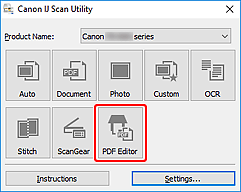
IJ PDF Editor porneşte.
-
Selectaţi Deschidere... (Open...) din meniul Fişier (File).
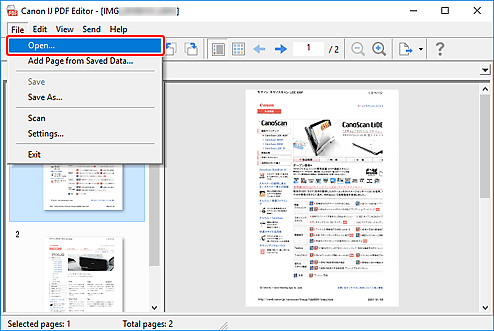
-
Selectaţi fişierul PDF protejat prin parolă.
Apare caseta de dialog Parolă (Password).
-
Introduceţi Parolă permisiuni (Permissions Password), apoi faceţi clic pe OK.
Dacă este setată doar Parolă deschidere document (Document Open Password), introduceţi Parolă deschidere document (Document Open Password).
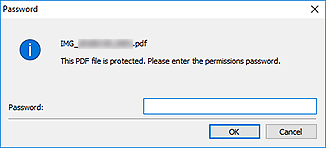
Fişierul PDF se deschide; editaţi după cum este necesar.
 Notă
Notă- Dacă sunt setate atât Parolă deschidere document (Document Open Password), cât şi Parolă permisiuni (Permissions Password), introduceţi numai Parolă permisiuni (Permissions Password) pentru a deschide fişierul.
- Caseta de dialog afişată diferă în funcţie de tipul parolei setate.
- Dacă sunt selectate mai multe fişiere, verificaţi numele fişierului afişat în caseta de dialog, apoi introduceţi parola corespunzătoare.
 Important
Important
-
Când este editat un fişier PDF protejat prin parolă, parolele vor fi şterse. Resetaţi parolele în caseta de dialog Setări securitate parolă (Password Security Settings).

